Inițial, la fel ca în orice alt sistem de operare, Windows 10 are un număr de built-in programe. Fără unele dintre ele, utilizatorul poate face cu ușurință. De exemplu, de ce utilizați aplicația Xbox, proiectat pentru a lucra cu Feed de activitate Xbox One, fără direct Xbox? Să ne gândim în detaliu metodele de ștergere built-in Xbox aplicația în Windows 10.
Amintiți-vă că ștergerea aplicațiilor integrate este o acțiune potențial periculoasă, de aceea este recomandat pentru a crea un punct de recuperare și de a salva informații importante.
Cum să eliminați Xbox în Windows 10 folosind built-in programul PowerShell
- Dacă faceți clic pe pictograma de căutare din colțul din stânga jos, introduceți „PowerShell“.
Sau:
- Du-te la lansare.
- Suntem în căutarea unui dosar Windows PowerShell.
- Deschis.
- Rulați programul în numele administratorului.
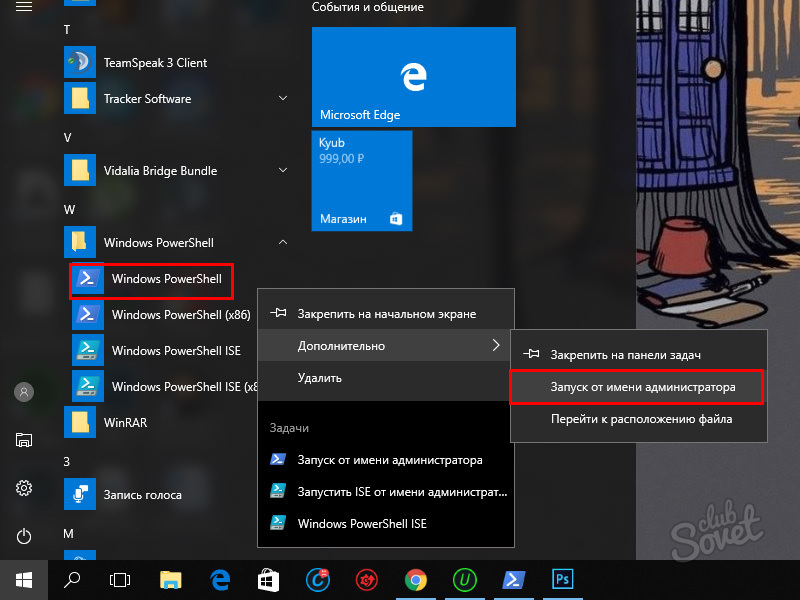
- În fereastra care apare, introduceți comanda fără ghilimele „Get-AppXPackage * Xbox * | Remove-AppXPackage „sau copia în clipboard, și apoi introduceți, apăsând butonul din dreapta al mouse-ului.
- Apasa Enter.
- Gata, reporniți computerul.

Cum să eliminați Xbox în Windows 10 cu programe străine
Dacă aveți orice modalitate de a scăpa de xbox, utilizați un utilitar foarte puternic IObit UninstalatorCare vă permite să ștergeți alte aplicații Windows încorporate, și este, de asemenea, un asistent convenabil atunci când dezinstalarea programe și jocuri inutile.
- Deschideți IObit Uninstalator.
- Du-te la fila aplicație Windows.
- Făcând clic pe pictograma rezervorului de gunoi, de eliminare va începe.

Există multe alte programe care vă permit să ștergeți aplicații Windows încorporate, inclusiv XBOX, de exemplu:
- 10Appsmanager. - Doar faceți clic pe pictograma aplicației, iar după îndepărtarea va începe.
- Pentru Windows 10 Implicit App Remover - una precedentă similară, numai nu necesita instalare.
- Distruge pentru Windows 10 Spionaj - Conceput pentru a dezactiva modulele de urmărire, dar pot șterge aplicații încorporate.
- CCleaner - Program multifuncțional care ar trebui să fie în funcțiune cu orice utilizator. În fila Instrumente, găsiți Xbox și ștergeți.

Acesta este articolul finalizat. Dacă aveți nevoie să restaurați aplicațiile la distanță, utilizați comanda în PowerShell:
Get-AppxPackage | Foreach (add-appxpackage -disableDevelopmentmode -register "$ ($ _ Installlotion) \\ appxmanifest.xml")
Sau setați un nou de la magazinul Windows Store.































Linia de comandă nu șterge x Boxing, dar dezactivează modul în care dosarul principal al acestui program rămâne pe disc și numai după ce șterge acest lucru va fi complet eliminat și pentru a șterge folderul de care aveți nevoie de un script care, din păcate, nu am putut găsi pe internet